腾讯视频QLV格式转换器下载使用教程
时间:2020-05-17 12:24:05 作者:无名 浏览量:54
相信很多小伙伴都遇到过这样的问题,在腾讯视频上下载的视频不能在别的视频播放器上播放,只能使用腾讯视频播放,因为视频的格式是QLV的,今天小编就要给大家推荐这一款QLV格式转换器,QLV格式转换器可以把qlv文件视频转换成MP4格式,软件小巧实用,操作简单。

QLV格式介绍:
qlv是腾讯视频下载文件的格式,只有使用腾讯视频才能播放。视频网站一般都会开发自己视频的格式,例如腾讯的qlv格式、优酷的kux格式、迅雷的xv格式、爱奇艺的qsv格式,毫无兼容性可言,它不是常规格式,转换软件一般不支持转换格式。
软件使用感受:这款QLV转换器体积小,界面清爽干净,操作简单,可以实现QVL格式和MP4格式相互转换,并且转换速度很快,有需要的小伙伴快来下载体验吧!
软件特色:
1.可以将QLV格式的视频转换为mp4格式
2.可以将mp4格式转为QLV格式
3.可以批量转换,转换速度快
4.软件体积小巧、操作简单
使用方法:
1.登录的界面会显示您输入卡号,不需要输入,直接点击登录就可以了。
2.添加您要转换的文件,点击添加文件。
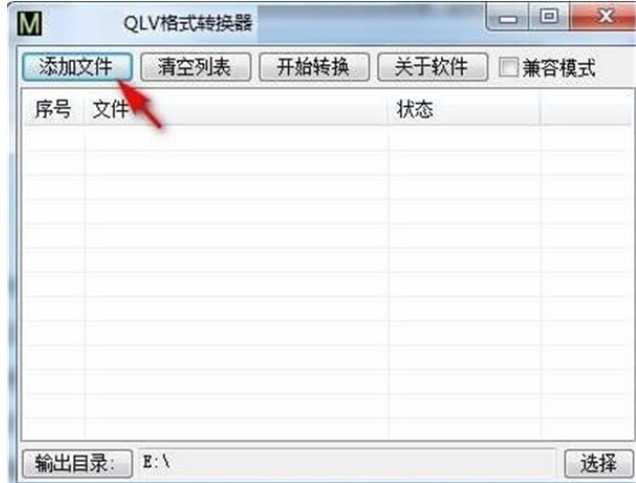
QLV格式转换器下载图二
3.点击开始转换,等几分钟就转换完成了。

QLV格式转换器下载图三
QLV格式视频播放方法:
1、我们要显示隐藏文件。在计算机-文件夹选项中,显示隐藏的文件、文件夹和驱动器;
2、进入腾讯视频的节目缓存文件夹,在“vodcache”隐藏属性的文件夹下,可以看到许多.tdl文件,它们是视频的分段文件;
3、在Windows开始按钮搜索栏中,键入“cmd”,找到后右击它以管理员身份运行,退到.tdl文件的目录里,使用命令“copy/b*.tdl hb1.mp4”对这些*.tdl文件进行合并(文件名可以自行设置),很快就可以得到一个MP4格式的视频文件。经测试这个MP4文件是普通视频文件,可正常播放。
QLV格式转换器 1.0 免费版
- 软件性质:国产软件
- 授权方式:免费版
- 软件语言:简体中文
- 软件大小:8395 KB
- 下载次数:5012 次
- 更新时间:2020/5/17 2:16:22
- 运行平台:WinXP,Win7,...
- 软件描述:经常上爱奇艺看视频的网友都知道,不管你用什么方式下载爱奇艺的视频,下载来的文件都... [立即下载]
相关资讯
相关软件
电脑软件教程排行
- 怎么将网易云音乐缓存转换为MP3文件?
- 比特精灵下载BT种子BT电影教程
- 微软VC运行库合集下载安装教程
- 土豆聊天软件Potato Chat中文设置教程
- 怎么注册Potato Chat?土豆聊天注册账号教程...
- 浮云音频降噪软件对MP3降噪处理教程
- 英雄联盟官方助手登陆失败问题解决方法
- 蜜蜂剪辑添加视频特效教程
- 比特彗星下载BT种子电影教程
- 好图看看安装与卸载
最新电脑软件教程
- 全视角动态桌面UPUPOO下载使用教程
- 腾讯视频QLV格式转换器下载使用教程
- 个性化海报设计软件FotoJet Designer使用教...
- 中央网络电视观看电视节目教程
- 蓝光浏览器返回键的使用技巧
- 金山词霸电脑版官方下载安装教程
- 畅言教学通备课和班级互动使用教程
- 爱数备份AnyBackup备份数据教程
- 中国农业银行网银助手K宝使用教程
- 天猫魔盒PC无线投屏使用教程
软件教程分类
更多常用电脑软件
更多同类软件专题











